- ผู้เขียน Abigail Brown [email protected].
- Public 2023-12-17 07:03.
- แก้ไขล่าสุด 2025-01-24 12:26.
เซลล์คือหน่วยเก็บข้อมูลในโปรแกรมสเปรดชีต เช่น Microsoft Excel หรือ Google ชีต เซลล์คือกล่องในสเปรดชีตที่อาจมีข้อมูล เซลล์ในสเปรดชีตถูกจัดระเบียบภายในคอลัมน์และแถวในเวิร์กชีต และสามารถจัดรูปแบบเพื่อความสวยงามหรือการมองเห็นได้
คำแนะนำในบทความนี้ใช้กับ Excel 2019, 2016, 2013, 2010; Excel สำหรับ Microsoft 365; เอ็กเซลออนไลน์; Excel สำหรับ Mac; และ Google ชีต
ประเภทเซลล์สเปรดชีต
เซลล์ถือข้อมูลสี่ประเภท (เรียกอีกอย่างว่าประเภทข้อมูล):
- ตัวเลขที่มีสูตร วันที่ และเวลา
- ข้อความ มักเรียกว่าสตริงข้อความหรือเพียงแค่สตริง
- ค่าบูลีนของ TRUE หรือ FALSE.
- ข้อผิดพลาดรวมถึง NULL!, REF! และ DIV/0! ที่บ่งบอกถึงปัญหา
การอ้างอิงเซลล์คืออะไร
การอ้างอิงเซลล์เป็นระบบที่ระบุข้อมูลและระบุที่อยู่เพื่อให้สามารถระบุข้อมูลในสเปรดชีตได้ การอ้างอิงเซลล์ใช้ในสเปรดชีตเพื่อระบุเซลล์แต่ละเซลล์ และเป็นการรวมตัวอักษรของคอลัมน์และหมายเลขแถวที่เซลล์ตั้งอยู่
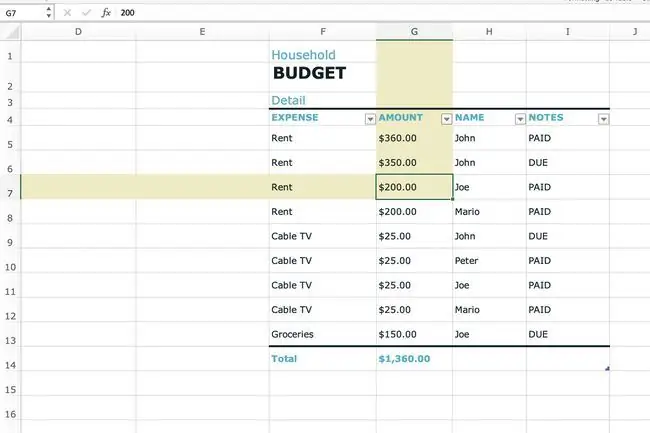
ในการเขียนการอ้างอิงเซลล์ ให้เริ่มต้นด้วยตัวอักษรประจำคอลัมน์และลงท้ายด้วยหมายเลขแถว เช่น A14 หรือ BB329 ในภาพด้านบน คำว่า Household อยู่ในเซลล์ F1 และเซลล์ที่ไฮไลต์คือ G7
การอ้างอิงเซลล์ใช้ในสูตรเพื่ออ้างอิงเซลล์อื่นๆ ตัวอย่างเช่น แทนที่จะป้อนตัวเลข 360 ดอลลาร์ในสูตรที่พบในเซลล์ D1 ให้ป้อนการอ้างอิงไปยังเซลล์ G5 เมื่อใช้การอ้างอิงเซลล์ หากข้อมูลในเซลล์ G5 เปลี่ยนแปลง สูตรในเซลล์ D1 ก็เปลี่ยนไปด้วย
เซลล์สามารถจัดรูปแบบได้
โดยค่าเริ่มต้น เซลล์ทั้งหมดในเวิร์กชีตใช้การจัดรูปแบบเดียวกัน แต่จะทำให้เวิร์กชีตขนาดใหญ่ที่มีข้อมูลจำนวนมากอ่านยาก การจัดรูปแบบเวิร์กชีตจะดึงความสนใจไปยังส่วนที่เฉพาะเจาะจง และทำให้ข้อมูลอ่านและเข้าใจได้ง่ายขึ้น
การจัดรูปแบบเซลล์เกี่ยวข้องกับการเปลี่ยนแปลงเซลล์ เช่น การเปลี่ยนสีพื้นหลัง การเพิ่มเส้นขอบ หรือการจัดแนวข้อมูลในเซลล์ ในทางตรงกันข้าม การจัดรูปแบบตัวเลขเกี่ยวข้องกับวิธีแสดงตัวเลขในเซลล์ เช่น เพื่อสะท้อนสกุลเงินหรือเปอร์เซ็นต์
แสดงเทียบกับหมายเลขที่จัดเก็บ
ใน Excel และ Google ชีต เมื่อใช้รูปแบบตัวเลข ตัวเลขที่แสดงในเซลล์อาจแตกต่างจากตัวเลขที่จัดเก็บไว้ในเซลล์และใช้ในการคำนวณ
เมื่อมีการเปลี่ยนแปลงการจัดรูปแบบตัวเลขในเซลล์ การเปลี่ยนแปลงเหล่านั้นจะส่งผลต่อลักษณะที่ปรากฏของตัวเลข ไม่ใช่ตัวตัวเลข
ตัวอย่างเช่น ถ้าตัวเลข 5.6789 ในเซลล์ถูกจัดรูปแบบให้แสดงทศนิยมสองตำแหน่งเท่านั้น (ตัวเลขสองหลักทางด้านขวาของทศนิยม) เซลล์จะแสดงตัวเลขเป็น 5.68 เนื่องจากการปัดเศษของหลักที่สาม
การคำนวณและการจัดรูปแบบตัวเลข
เมื่อใช้เซลล์ที่จัดรูปแบบของข้อมูลที่จัดรูปแบบในการคำนวณ หมายเลขทั้งหมด ในกรณีนี้คือ 5.6789 จะถูกใช้ในการคำนวณทั้งหมด ไม่ใช่ตัวเลขที่ปัดเศษที่ปรากฏในเซลล์
วิธีเพิ่มเซลล์ในเวิร์กชีต
เวิร์กชีตมีจำนวนเซลล์ไม่จำกัด คุณจึงไม่ต้องเพิ่มลงในแผ่นงานอีก แต่คุณสามารถเพิ่มข้อมูลภายในสเปรดชีตได้โดยการเพิ่มเซลล์หรือกลุ่มของเซลล์ระหว่างเซลล์อื่นๆ
ในการเพิ่มเซลล์ในเวิร์กชีต:
- คลิกขวาหรือแตะค้างไว้ที่ตำแหน่งเซลล์ที่คุณต้องการเพิ่มเซลล์
-
ใน Google ชีต เลือก แทรกเซลล์ จากนั้นเลือก Shift right or Shift down. สิ่งนี้จะย้ายทุกเซลล์ในทิศทางนั้นหนึ่งช่องว่างและแทรกเซลล์ว่างในพื้นที่ที่เลือก

Image ใน Excel เลือก Insert จากนั้นเลือก Shift cells right, Shift cells down, ทั้งแถว หรือ ทั้งคอลัมน์ เลือก OK เพื่อแทรกเซลล์

Image หากคุณเลือกมากกว่าหนึ่งเซลล์ โปรแกรมจะแทรกเซลล์นั้นลงในเวิร์กชีต ตัวอย่างเช่น ไฮไลต์เซลล์หนึ่งเซลล์เพื่อแทรกเพียงหนึ่งเซลล์หรือไฮไลต์ห้าเซลล์เพื่อเพิ่มห้าเซลล์ในตำแหน่งนั้น
- เซลล์เคลื่อนที่และเซลล์ว่างถูกแทรก
ลบเซลล์และเนื้อหาในเซลล์
แต่ละเซลล์และเนื้อหาสามารถลบออกจากเวิร์กชีตได้ เมื่อสิ่งนี้เกิดขึ้น เซลล์และข้อมูลของเซลล์จากด้านล่างหรือทางด้านขวาของเซลล์ที่ถูกลบจะย้ายเพื่อเติมช่องว่าง
- เน้นอย่างน้อยหนึ่งเซลล์ที่จะลบ
- คลิกขวาที่เซลล์ที่เลือกแล้วเลือก Delete.
-
ใน Excel เลือกอย่างใดอย่างหนึ่ง Shift cells left or Shift cells up จากนั้นเลือก OK. เมนูที่แสดงนี้เป็นวิธีหนึ่งในการลบแถวและคอลัมน์

Image ใน Google ชีต เลือก Shift left or Shift up.

Image - เซลล์และข้อมูลที่เกี่ยวข้องจะถูกลบออก
หากต้องการลบเนื้อหาของเซลล์ตั้งแต่หนึ่งเซลล์ขึ้นไปโดยไม่ลบเซลล์ ให้ไฮไลท์เซลล์แล้วกด Delete.
คำถามที่พบบ่อย
คุณอ้างอิงเซลล์ในสเปรดชีตอื่นของ Google ได้อย่างไร
คุณสามารถใช้ Google ชีตเพื่ออ้างอิงข้อมูลจากชีตอื่นได้ ขั้นแรก วางเคอร์เซอร์ของคุณในเซลล์ที่คุณต้องการข้อมูล และพิมพ์เครื่องหมาย equal (=) ถัดไป ไปที่แผ่นงานที่สอง เลือกเซลล์ที่คุณต้องการอ้างอิง แล้วกด Enter.
คุณจะเปลี่ยนขนาดเซลล์ในสเปรดชีตของ Google ได้อย่างไร
ในการเปลี่ยนขนาดเซลล์ คุณสามารถปรับขนาดแถวหรือคอลัมน์ได้ วิธีหนึ่งที่ทำได้คือใช้เมาส์ วางตัวชี้เมาส์บนเส้นแบ่งระหว่างคอลัมน์หรือแถว จากนั้นกดปุ่มซ้ายของเมาส์ค้างไว้แล้วลากลูกศรสองหัวไปยังขนาดแถวหรือคอลัมน์ที่ต้องการ
คุณเปลี่ยนสีของเซลล์ในสเปรดชีตของ Google ได้อย่างไร
เลือกเซลล์หรือช่วงของเซลล์ที่จะเปลี่ยน จากนั้นเลือกไอคอน เติมสี ในแถบเมนู แล้วเลือกสีที่คุณต้องการใช้

